С какими телевизорами совместим пульт Magic Remote
Если вы решили, что можете взять самый крутой и навороченный ПДУ Magic Remote и начать его использовать в комбинации со стареньким телевизором LG, то сильно заблуждаетесь. Совместимость пульта ограничена модельным рядом ТВ-приемников. Так, ПДУ, выпущенный в 2012 году, будет работать только в комбинации с телевизорами того же года. Во всяком случае, если мы говорим о полной совместимости.
А теперь более подробно. Пульт AN-MR500 был разработан для телевизоров 2014 года выпуска. Это серии LG LB7xxx, LG LB6xxx и другие. В 2015 Ему на смену пришла модель AN-MR600, предназначенная для ТВ-приемников следующего года. AN-MR650 (2016) и AN-MR650A (2017) сделали еще один шаг вперед, а вот дальше стало интереснее. LG начал выпускать несколько новых линеек телевизоров, а потому ПДУ стали отличаться не только по году выпуска, но и по функциональности самого ТВ-приемника:
- AN-MR700 – полноразмерный пульт для OLED-телевизоров 2016-2017 года;
- AN-SP700 – уменьшенная версия того же ПДУ с обрезанными функциями;
- AN-MR18A – для моделей 2022 года;
- AN-MR19A – для моделей 2022 года.
Как видите LG стала разграничивать пульты для премиальных и бюджетных телевизоров. Те, что попроще, начали получать маленькие ПДУ, а продвинутые – большие и функциональные аксессуары. Ниже представлено визуальное сравнение моделей AN-MR700 и AN-SP700.
Очевидно, что первый заметно крупнее и обладает большим количеством кнопок. Так, у него есть клавиша быстрого доступа к NETFLIX и куча других плюшек. Но уменьшенная версия тоже располагает всем самым необходимым. Например, кнопкой запуска голосового ассистента.
Выбор пульта по марке и модели
Как правило, на лицевой стороне управляющего устройства находится информация о его производителе и модели. Используя эти данные, подобрать новый пульт не составит труда. Просто посетите один из специализированных магазинов или откройте онлайн-каталог магазина электроники и найдите подходящую марку нового ПДУ.
Возможно, что маркировка на корпусе со временем истерлась, и прочитать ее не представляется возможным. Чтобы узнать марку и модель ПДУ, откройте руководство по эксплуатации вашего телевизора. Как правило, в нем указана исчерпывающая информация, которая поможет вам определиться с выбором.

Способы настройки универсального пульта дистанционного управления
Автоматическая настройка универсального пульта ДУ
Для автоматического выбора часто используемых программ на пульте ДУ используется кнопка «FUNCTION», которая может находиться в режимах «POWER» и «OFF». Эта кнопка позволяет автоматически находить нужную программу при нажатии, и удерживать, пока она не включится.
Вы можете выбрать любую из 16 существующих функций для каждой кнопки. При помощи кнопок «+» и «-» можно изменить время и режим воспроизведения. При выборе кнопки «STARTER» вы можете записать на универсальный пульт ДУ все запрограммированные пульты ДУ вашего телевизора.
Если у вас есть еще один универсальный пульт управления, то вы легко можете использовать его. При этом запись будет произведена на память универсального пульта. Запись нового пульта ДУ вы можете произвести непосредственно на своем приемнике, установив диск «VERSUS» в устройство управления «EZCAST».
Ручная настройка универсального пульта ДУ
Настроить универсальный пульт дистанционного управления можно вручную.
Для этого вам потребуется:
Универсальный пульт ДУ 2. Диск «VERSUS».
Для начала нужно записать все коды функций, которые вы хотите запрограммировать на свой пульт ДУ. Для этого:
- Нажать кнопку «SEL» на пульте телевизора.
- Выбрать требуемый код функции с помощью кнопок «+» или «–» в зависимости от того, для какой кнопки вы хотите использовать эту функцию.
- Нажать на кнопку, которую вы хотите записать. Появится сообщение «Enter encoding:YES?».
- Нажать на любую кнопку.
В этом случае вам необходимо будет заново записать и перепрограммировать ваш телевизор, используя для этого диск «Versus». При ручном программировании не указывайте в качестве кода для входа в меню DVD-ресивер. При включении данного пункта, вы сможете выбрать только каналы.
Смартфоны с функцией Дистанционного Управления. Теперь рассмотрим возможности смартфонов на базе Android, оснащенных функцией Дистанционного управления. Прежде всего, это мобильные телефоны на базе операционной системы Android 2.3 или более поздней версии, а также устройства с GPS-приемником и Bluetooth.
Это устройства могут быть оснащены функцией Wi-Fi и Wi-MAX. Некоторые из них могут работать с Google Play как клиентская версия, некоторые модели поддерживают Google TV. Для того, чтобы воспользоваться данными функциями, вам нужно включить функцию дистанционного управления.
Далее в меню «Настройка» найдите пункт «Bluetooth» и включите его, если он выключен. Затем вам нужно подключить свое мобильное устройство со встроенным модулем Bluetooth к телевизору, после чего вам будет предложено ввести PIN-код устройства.
После ввода PIN-кода, на вашем смартфоне или планшете должен появиться ярлык телевизора, который вы можете перемещать по экрану, пользуясь мышью. Если же вы хотите получить доступ к интернету через мобильный девайс, то вам потребуется установить специальную программу, например, SmartView (приложение является бесплатным).
Как это работает:
- Перейдите в «Настройки» — «Интернет», далее выберите вкладку «Мобильная сеть» и о.
- Затем установите приложение SmartView, которое должно создать сеть для связи с телевизором.
- Нажмите кнопку «Добавить сеть» для поиска сети, выберите сеть SmartView и нажмите «Соединиться».
- Приложение SmartView подключит телевизор к интернету, и на экране появится заставка SmartView.
- Теперь можно запустить браузер, для этого зайдите в список приложений.
- В списке приложений выберите «SmartView» и откройте страницу в браузере.
- Откройте страницу браузера и войдите в ваш Google-аккаунт.
- Нажмите «Добавить новую страницу» и добавьте адрес сайта в адресную строку браузера.
- Далее, в адресной строке введите https://play.google.com/ и нажмите Enter. После этого, после проверки безопасности, на экране телевизора появится страница Play Market.
- Откройте Play Market и войдите на свой Google-аккаунт, используя его код.
- В Play Market найдите приложение «HatchYet» и нажмите на него.
- После установки приложения, откройте его.
- На экране появится окно регистрации.
- В поле «Имя» введите имя пользователя, которое вы придумали, после чего нажмите «Продолжить».
- Далее введите пароль и подтвердите его.
- После подтверждения адреса электронной почты, заполните поля, введенные ранее.
- После заполнения всех полей нажмите «Зарегистрироваться».
- После успешной регистрации откроется окно с предложением о подписке на сервис «Hatch Yet».
- Нажмите «Использовать», после чего начнется загрузка сервиса.
- После запуска сервиса начнется процесс авторизации, а затем вы получите доступ к сервису «Hatch yet».
Модели
Самая первая модель была серией AN-MR300. Она была удобной, но некоторые пользователи жаловались, на низкую чувствительность гироскопа из-за чего управлять курсором было не так удобно. Позже вышла версия AN-MR400 – это был более надёжный и чувствительный пульт.
Но сейчас их больше не производят. На данным момент на рынке есть три версии:
Их отличие кроется в поддерживаемых телевизорах. Более старые модели пультов могут поддерживать телевизоры 2012 и 2013 года. Также у них немного отличается дизайн, а на более новых моделях добавились кнопки. О них я расскажу чуть ниже.
Совместимость телевизоров
Тут нужно в первую очередь смотреть на год выпуска телевизора. Также мы говорим, только про телевизоры, у которых есть функция Smart TV. Модель пульта AN-MR300 и AN-MR400 подходит для самых первых телевизоров LG, выпущенных с 2012 года. AN-MR500 уже подходит только для аппаратов 2014 года. Ну и модели AN-MR600 идёт совместимость с моделями, выпущенными с 2015 года. Для наглядности я приведу таблицу значений.
Хочется отметить один момент. В магазинах сейчас продаются только модели старше AN-MR500. AN-MR300/400 я не смог найти в магазине. Но обе эти модели есть на AliExpress за огромную сумму в 3000 рублей. Видимо китайцы решили подзаработать, то что LG перестали выпускать старые пульты. Хотя не могу понять почему – ведь людей, купивших СМАРТ телевизоры в далёком 2012 году ещё много.
| LG Magic Remote | Модели телевизоров и года выпуска |
|---|---|
| AN-MR300 | 2012 года |
42LA6500 47LA6500 55LA6500
42LA6600 47LA6600 55LA6600
42LN6150 47LN6150 60LN6150
2013 года
55LM8600-CE/60LM6450-CA/84LM9600-CA
AN-MR400
26LN467u, 32LA620v/32LA621v, 32LA643v/32LA644v, 32LN570v, 42LA620v/42LA621v, 42LA643v/42LA644v, 2LA662v/42LA667v/42LA669v, 42LA690v/42LA691v, 42LA790v
42LA860v/42LA868v, 42LN570v, 42PH470u
47LA620v/47LA621v, 47LA643v/47LA644v/47LA645v, 47LA660v/47LA662v/47LA667v/47LA669v, 47LA690v/47LA691v, 47LA710v
47LA790v, 47LA860v/47LA868v, 50LA620vk, 50LA644v, 50PH470u, 55LA620v, 55LA643v, 55LA660v/55LA662v/55LA667v, 55LA680v, 55LA690v/55LA691v, 55LA710v, 55LA790v, 55LA860v, 55LA965v, 55LA970v, 60LA620v, 60LA741v, 60LA860v, 60PH670s/60PH670v, 65LA965v, LG 65LA970v
AN-MR500
2014 год
LG LB7xxx, LG PB6xxx (2014), LG LB5xxx, LG LB6xxx, LG EC9xxx, LG UB9xxx, LG UB8xxx
AN-MR600
2015 год
LG EF9xxx, LG UF9xxx, LG UF8xxx, LG UF7xxx, LG EG9xxx, LG LF6xxx
AN-MR650A
43UJ634T, 43UJ634V, 43UJ634V, 43UJ654T, 43UJ654T, 43UJ654T, 43UJ654V, 43UJ654V, 43UJ654V, 49SJ800T, 49SJ800T, 49UJ634T, 49UJ634V, 49UJ634V, 49UJ654T, 49UJ654T, 49UJ654T, 49UJ654V, 49UJ654V, 49UJ654V, 49UJ752T, 49UJ752T, 49UJ752T, 49UJ752T, 55SJ850T, 55SJ850T, 55SJ850T, 55SJ850T, 55SJ850T, 55SJ850T, 55UJ634T, 55UJ634V, 55UJ634V, 55UJ634V, 55UJ654T, 55UJ654T, 55UJ654T, 55UJ654V, 55UJ654V, 55UJ654V, 55UJ752T, 55UJ752T, 55UJ752T, 55UJ752T, 55UJ752T, 60SJ850T, 60SJ850T, 60SJ850T, 60SJ850T, 60UJ634V, 60UJ634V, 60UJ654T, 60UJ654T, 60UJ654V, 60UJ654V, 65SJ850T, 65SJ850T, 65SJ850T, 65SJ850T, 65SJ950T, 65UJ634T, 65UJ634V, 65UJ634V, 65UJ654T, 65UJ654T, 65UJ654V, 65UJ654V, 65UJ752T, 65UJ752T, 65UJ752T, 65UJ752T, 70UJ657T, 75SJ955T, 75SJ955T, 75UJ657T, 75UJ657T, 86SJ957T, 86SJ957T, AN-MR650A, OLED55B7T, OLED55B7T, OLED55C7T, OLED55C7T, OLED65B7T, OLED65C7T, OLED65C7T
Пульт ДУ Magic
Телевизор LG Смарт ТВ снабжен <term>Пультом ДУ Magic</term>, который действует и как <term>пульт ДУ</term>, и как средство управления курсором. Вы можете воспользоваться Пультом ДУ Magic для управления телевизором Смарт ТВ и внешними устройствами, подключенными к телевизору Смарт ТВ.
Вы можете использовать <term>Пульт ДУ Magic</term> как компьютерную мышь для выбора и запуска медиа-контента на телевизоре Смарт ТВ. <term>Пульт ДУ Magic</term> также способен принимать голосовые команды или жесты управления для удобства управления разными функциями телевизора Смарт ТВ.
Init
Some Smart TV models require you to purchase the <term>Magic Remote Control</term> separately. To purchase a <term>Magic Remote Control</term>, visit the <term>LG Smart Mall</term>.
US
Some Smart TV models require you to purchase the <term>Magic Remote Control</term> separately. To purchase a <term>Magic Remote Control</term>, visit the <term>LG Smart Mall</term>.
GB
AU
ES
CN
BR
RU
Как зарегистрировать пультВ Magic MotionВ на ТВ?
В Symptom
В В В Если на пульте не работают клавишиВ ВКЛ./ВЫКЛ. Питания, Громкость,В клавиша ДОМ и другие,В то:
.В В 1. При замене батареек меняйте сразу обе.
В В В 2.В Уберите все предметы перед ТВ, которые могут мешать управлению пультом.
В В В В В ИК приемник расположен в нижнем правом углу ТВ.
В В В 3. Если на ТВ попадает много солнечного света, то переместите его в другое место.
В В
В How to fix
Magic Motion remote control 2010~2011
В 1. Направляя пульт на ТВ, нажмите OKВ и MUTEВ одновременно на 5 секунд для инициализации. В В В В В Клавиша питания на пульте будет мигать. При успешной регистрации на экране появится соответствующее сообщение.В
В В Magic Motion remote controlВ после 2012
1. Нажмите SMARTВ или HOMEВ иВ НАЗАД одновременно на 5 секунд для инициализации.
</span>–> Ключевые слова: перерегистрация пульта Magis, как работает пульт мейджик 500, как подключить пульт magic remote к телевизору lg,
2English
2Table of Contents
3Attaching the Stand
3Setting UP the Tv
6Tidying Cables
7Antenna Connection
7Making Connections
8HDMI Connection
8Satellite Dish Connection
10ARC (Audio Return Channel)
10DVI to HDMI Connection
11Component Connection
12Composite Connection
13MHL Connection
15Audio Connection
15Digital Optical Audio Connection
16USB Connection
17CI Module Connection
18Headphone Connection
19Euro Scart Connection
25Русский
26Предупреждение Опрограммном Обеспечении Соткрытым Исходным Кодом
26Лицензии
27Правила ПО ТЕХНИКЕ Безопасности
33Просмотр 3D-Изображения (Только Для Моделей С Поддержкой 3D)
35Установка
36СБОРКА И Подготовка К РАБОТЕ
39Принадлежности, Приобретаемые Отдельно
40Элементы И Кнопки
41Поднятие И Перемещение
42Установка На Столе
44Крепление На Стене
46Пульт Ду
48Функции ПУЛЬТА ДУ Magic
49Использование Пульта ДУ Magic
49Меры Предосторожности При Использовании Пульта ДУ Magic
49Регистрация Пульта ДУ Magic
50Использование Руководства
51Кабель Питания
51Обслуживание
51УСТРАНЕНИЕ Неисправностей
51Чистка Телевизора
51Экран, Панель, Корпус И Основание
52НАСТРОЙКА Внешнего
52Технические Характеристики
54Specifications
- https://provayder.net/useful/articles/kak-podklyuchit-i-ispolzovat-pult-lg-magic-remote/
- https://wifigid.ru/televizory-lg-smart-tv/lg-magic-remote
- http://eguide.lgappstv.com/manual/ru/12018.html
- https://lg-help.ru/televizory/kak_zaregistrirovat_pult_magic_motion_na_tv_546.html
- https://www.manualslib.com/manual/1112939/lg-la64-series.html
Общая информация
Magic Remote – многофункциональное электронное устройство для дистанционного управления смарт-функциями телевизоров LG. Им можно переключать каналы, вызывать основное меню – пульт умеет все, что делает обычный ПДУ.
Чем же он уникален? А вот чем:
- встроенный гироскоп – курсор на экране двигается при перемещении пульта в пространстве;
- колесико как на компьютерной мышке – для удобства просмотра сайтов;
- голосовой поиск – теперь не нужно печатать запросы в поисковую строку, нажимать кнопки, чтобы переключиться на нужный канал.
Технические характеристики:
- передатчик – Bluetooth;
- диапазон частот – 2400-2484 ГГц;
- мощность передатчика – 10 дБм;
- потребляемая мощность – 300 мВт.
- Работает от двух батареек типа AA. Радиус действия – 10 м.
Справка! Последние модели пультов Magic Remote для LG Smart TV поддерживают функцию управления жестами.
Настройка DLNA (Smart Share) между ПК и телевизором
Нам нужно (обязательно), что бы наш телевизор и компьютер (у меня ноутбук) были подключены к одной сети. Что это значит? Это значит, что и телевизор и компьютер должны быть подключены к одному роутеру.
Не важно, каким способом они подключены. Телевизор можно подключить как по Wi-Fi (как подключить читайте в этой статье https://f1comp.ru/televizory-smart-tv/kak-podklyuchit-televizor-so-smart-tv-k-internetu-po-wi-fi-na-primere-lg-32ln575u/), так и с помощью кабеля. Компьютер так же
У меня например и TV и ноутбук подключены к маршрутизатору TL-WR841N по беспроводной сети
Компьютер так же. У меня например и TV и ноутбук подключены к маршрутизатору TL-WR841N по беспроводной сети.
Дальше нам нужно с ноутбука настроить раздачу файлов, что бы телевизор смог воспроизводить видео с нужных папок, или показывать фотографии. Нам нужно просто открыть эму для этого доступ.
Это можно сделать даже с помощью стандартного проигрывателя Windows Media. Не смотря на то, что в этом способе есть небольшой минус, мы его все равно рассмотрим.
Настройка DLNA с помощью Windows Media
Просто запустите плеер Windows Media (ищите его в меню Пуск), нажмите на вкладку Поток и установите галочки возле двух пунктов:
- Разрешить удаленное управление проигрывателем…
- Автоматически разрешать устройствам воспроизводить мое мультимедиа…
Вот так:
Это все. Можно уже на телевизоре заходить в меню Smart Share (в случае с телевизором LG) и смотреть все медиа-файлы, которые находятся в общих папках: Музыка, Видео и Изображения.
Добавляем свою папку с фильмами в проигрыватель Windows Media
Откройте Проигрыватель Windows Media и нажмите слева на кнопку Упорядочит. Наведите курсор на Управление библиотеками и в соответствии от того, какой медиа-контент вы хотите добавить, выберите Фонотека, Видео, или Галерея. Я например, хочу добавить папку с фильмами, значит выбираю Видео.
В новом окне нажмите на кнопку Добавить. Выберите на компьютере нужную папку с фильмами (в моем случае), выделите ее и нажмите Добавить папку.
В списке вы увидите все добавленные и стандартные папки. Можете добавить еще, или выделить нужную и удалить.
Все фильмы, или другие файлы, которые находятся в папках, которые вы добавили в библиотеку, должны появится у вас на телевизоре в DLNA сервере созданном стандартным проигрывателем.
Такой способ очень удобный, так как не требует установки специальных программ.
Настройка Smart Share
Почти у каждого производителя телевизоров, есть фирменная программа для компьютера, которая позволяет настроить доступ к файлам (я об этом писал в начале статьи). В случае с телевизорами LG, эта программа так и называется LG Smart Share для ПК.
Почему-то, с официально сайта эта программа загружалась у меня ну очень медленно. Поэтому, я скачал ее с другого сайта. Вот выкладываю у себя на сайте – скачать. Версия 2.1.1309.1101 (возможно, уже устаревшая). Лучше качать с официального сайта.
Для установки просто запустите файл setup.exe, который находится в архиве, в папке LG Smartshare PC SW DLNA. Установка простая, поэтому, этот процесс я пропущу.
После запуска программы выберите один из пунктов: Movie, Photo, Music (для настройки программы, это не важно)
Сразу переходим в настройки, для этого, в правом верхнем углу нажмите на кнопку Параметры.
И в первом окне, сразу же установите переключатель в положение ON (Вкл.).
Переходим на следующую вкладку Мои общие файлы. Это самый главный пункт.
Здесь нам нужно добавить папки, к которым мы хотим разрешить общий доступ с телевизора.
Просто нажмите на кнопку в виде папки (смотрите скриншот ниже), и выберите нужные папки, содержимое которых вы хотите просматривать на телевизоре. Нажмите Ok для подтверждения. Затем нажмите кнопку Применить. Начнется процесс добавления папки. Если файлов очень много, то процесс может длится долго. Ждем.
После этого, наша папка появится в списке доступных.
На этом настройку программы Smart Share можно закончить. Если хотите, то на вкладке Параметры моего устройства, можете еще изменить имя устройства, которое будет отображаться на телевизоре.
Все, окно программы можно закрыть, она теперь будет тихонько работать и отображаться на панели уведомлений. Так же, после перезагрузки компьютера служба будет запускаться автоматически, пока Вы ее не выключите в настройках, там где включали.
LG Magic Remote не работает
1. Проверьте аккумулятор.
Что ж, признаюсь, у меня это сработало. Я знаю, что это может показаться простым советом, но поскольку Magic Remote использует Bluetooth, вы, вероятно, разрядите батарейки раньше, чем обычный пульт. Кроме того, перед тем, как опробовать множество других методов или обманывать себя и тратить время на их опробование, почему бы просто не заменить батареи?
Совет, который работает для меня лично не только с пультом LG Magic Remote, но и с другими устройствами. Используйте надежный продукт, такой как Energizer или Duracell, который в большинстве случаев работает дольше других.
2. Блокировка приставки
Программы для Windows, мобильные приложения, игры — ВСЁ БЕСПЛАТНО, в нашем закрытом телеграмм канале — Подписывайтесь:)
Поскольку я использую соединение DTH, для просмотра каналов с подпиской необходимо подключить к телевизору приставку или приемник. Сетевой бокс физически соединяется с телевизором, поэтому стандартного способа / места для его хранения не существует.
Это может быть одной из причин, по которой ваш пульт не работает, или, другими словами, вы не можете менять каналы. Это случается со мной время от времени, поэтому я говорю брату отойти в сторону. Помимо шуток, если это так, попробуйте переместить нашу установочную коробку в положение, где сигнал не ограничен внешним объектом.
3. Пульт дистанционного управления LG webOS Magic Remote
Что ж, если вышеуказанные методы не работают, другой отличной альтернативой является использование мобильного приложения для LG Smart TV. Это избавит вас от необходимости покупать новый пульт. Возможно, у вас в квартире лежит лишний телефон, которым можно пользоваться. Мы собираемся использовать приложение под названием LG webOS Magic Remote.
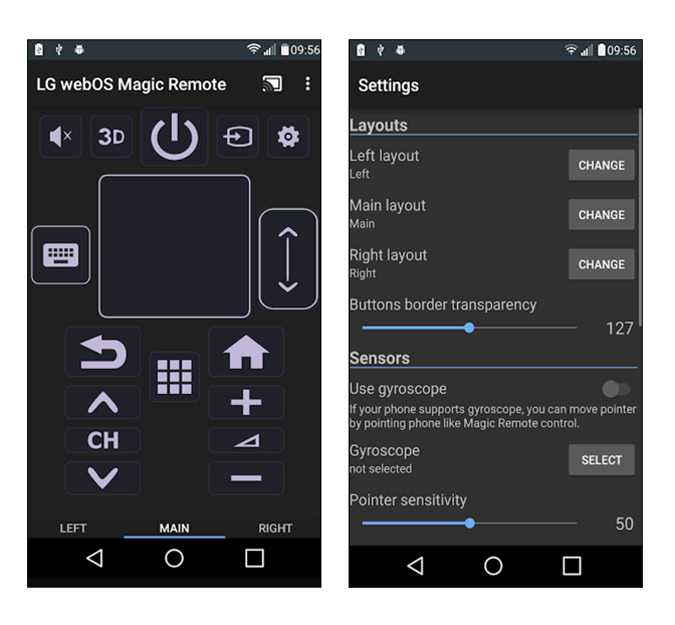
Все, что вам нужно сделать, это установить приложение по указанной ниже ссылке и подключить телевизор к пульту дистанционного управления. Имейте в виду, что для работы телевизор и мобильный телефон должны быть в одной локальной сети. Когда вы закончите, вы можете использовать телефон, как физический магический пульт. Вы можете перемещать курсор, указывая на наш телевизор, создавать собственные макеты, переключать каналы и делать многое другое.
Получить Пульт дистанционного управления LG webOS Magic Remote
4. Перезагрузите пульт.
Для сброса выньте аккумулятор и оставьте его на несколько минут, а затем снова вставьте его перед включением телевизора. Примерно через 10 секунд поверните пульт к телевизору и нажмите кнопку колесика посередине. Вот и все. На экране появится сообщение «Сопряжение завершено». Теперь вы можете использовать пульт в обычном режиме.
5. Инициализируйте пульт.
Если вам не удалось выполнить описанный выше метод, попробуйте инициализировать пульт. Для этого нажмите и удерживайте кнопку умного дома и возврата на волшебном пульте около 5 секунд. Теперь нажмите кнопку колесика, чтобы снова выполнить сопряжение пульта дистанционного управления, как описано в предыдущем шаге.
6. Другие взломы
LG предполагает, что пульт может создать проблемы, если используется около люминесцентной лампы или прибор с электронным стабилизатором. Кроме того, многие пользователи думают, что пульт не работает, если курсор исчезает. Помните, что это не так, вы можете заставить его снова появиться, встряхнув пульт. Курсор исчезнет, чтобы вы могли непрерывно видеть экран. Это особенность, а не ошибка.
Отличия между оригинальным и универсальным пультом
Пульт, как отдельный прибор бесполезный. Он подключается вместе с телеприемником. Действие работы:
- При нажатии на клавишу, пользователь задевает микросхему. Из-за этого формируется схема электрических импульсов.
- Светодиодный элемент аксессуара переводит действие в инфракрасное излучение. При этом показатели волны достигают 0,75—1,5 мик. Сигнал передается к подключенному устройству.
- В ТВ есть фототранзистор. Он демонстрирует ИК-сигнал и передает его как электрический импульс. Сигнал переходит к пункту управления. Из-за этого, действие воспроизводится.
Метод связи, который распространён на дистанционных – импульсно кодовая модуляция. Он отличается тем, что каждому действию придается последовательность:
- цифры 000 для деактивации телевизора;
- код 001 – переключить на следующий телеканал в списке;
- код 002 – вернуть прошлый телеканал;
- комбинация 011 для изменения показатели громкости;
- 100 – снизить уровень воспроизводимого звука;
- 111 – деактивировать ТВ.
Как подключить и настроить цифровые каналы на приставке World Vision
Таким образом, при нажатии клавиши, электросхема преобразовывает сигнал по четкому шаблону.
На данный момент, популярны такие ПУ:
- Оригинальные;
- Подделки;
- Подходящие для всех.
Первый и второй тип – управление, предназначенное для определенного типа устройства. Основное различие – оригинальный создает завод, где выпускается ТВ. Неоригинальные продают компании с лицензией.
Универсальный вариант настраивается под любую технику. Он предназначен для различных моделей ТВ. В случае утерянного гаджета, подходит для какого-либо устройства
При покупке пользователь чаще обращает внимание на внешнее строение и его дизайн. Так как, технические характеристики одинаковые
Особенности СМАРТ-пульта для LG
Чтобы в полной мере освоить возможности СМАРТ-пульта LG, нужно изучить его инструкцию по использованию, а также выяснить, для чего необходима та или иная кнопка. Рассмотрим эти аспекты детально.
Функциональные возможности
При использовании классического пульта перемещение между виджетами, ввод текста, а также любые другие действия в СМАРТ-разделе телевизора LG выполняются стрелками управления, что очень неудобно и занимает продолжительное время. Покупка и применение Magic Remote существенно упрощает эти действия. Во-первых, он оснащается гироскопом и может быть использован как электронная указка. Отдельные пользователи предпочитают применять беспроводные мышки вместо пульта, но водить ими по дивану не всегда эффективно, поэтому приходится искать твердую поверхность, а при работе с пультом-указкой в этом нет необходимости. В качестве альтернативы может быть использована лишь аэромышь, которая позволяет управлять телеприемником жестами рук в воздухе. Однако такое устройство имеет достаточно высокую цену, поэтому проще приобрести более функциональный СМАРТ-пульт.
Во-вторых, Magic Motion оснащен голосовым управлением. Благодаря этой опции можно не только открыть необходимые разделы или виджеты звуковыми командами, но также избежать ввода текстовых запросов в строку поиска веб-обозревателя – с пультом их можно просто произносить, что значительно быстрее и удобнее.
Важно! СМАРТ-пульт телеприемников LG поддерживает управление простыми жестами. Например, нарисовав в воздухе символ «V», можно открыть раздел «Видео». Настраивать движения пользователь может по своему вкусу, тем самым еще больше упрощая работу с устройством
Настраивать движения пользователь может по своему вкусу, тем самым еще больше упрощая работу с устройством.
Помимо основных кнопок, которые есть на обычном ПДУ, на СМАРТ-пульте имеются и дополнительные. Это клавиши для быстрого перехода к определенным приложениям, колесо прокрутки для удобного просмотра веб-страниц в браузере и т.д. Таким образом, Magic Remote – это пульт управления, предназначенный в первую очередь для работы со СМАРТ-функциями телеприемника, но в то же время способный работать и как стандартный ПДУ.
Обозначение кнопок
Ассортимент пультов Magic Motion достаточно велик — для моделей разного года выпуска производятся отдельные аксессуары. Они имеют различный дизайн, более новые устройства получают дополнительные функции, но основной набор кнопок остается одинаковым. Так, на пульте AN-MR650, созданном для телеприемников LG SmartTV 2020 года выпуска, расположены следующие клавиши:
- Power — включение и выключение телеприемника;
- STB – запуск или отключение приставки LG СМАРТ-ТВ (если она используется, можно управлять СМАРТ-приставкой и телевизором с одного пульта);
- Блок кнопок для набора цифр и букв;
- 0 – для ввода «0» или пробела при наборе текста;
- LIST – перечень сохраненных программ;
- AD – вывод на экран виртуального пульта;
- «+» и «-» — регулировка громкости телеприемника;
- стрелки вверх и вниз – переключение телеканалов;
- «Mute» или изображение перечеркнутого громкоговорителя – отключение звука;
- кнопка с микрофоном – ввод команды или поискового запроса голосом;
- кнопка с изображением домика – возврат на главную страницу меню;
- клавиша с нарисованной шестеренкой – настройки устройства;
- центральное колесо (можно крутить или нажимать) – для удобного просмотра веб-сайтов;
- круг со стрелками – кнопки перемещения в меню;
- «Back» — возврат в предыдущий раздел или выход из меню;
- «Guide» — вывод перечня программ телепередач;
- «3D» — клавиша для просмотра 3D-видео, работающая только на телевизорах с соответствующей функцией;
- «Input» или изображение кабеля со штекером – отображение перечня всех подключенных устройств (USB-накопителей, приставок и т.д.);
- «Netflix», «Amazon», «IVI» — кнопки для быстрого доступа к определенному виджету;
- красная, зеленая, желтая, синяя кнопки — настраиваемые клавиши для удобного перехода к определенному разделу в меню;
- «Text» — управление телетекстом;
- «T.OPT» — вспомогательная клавиша для работы с телетекстом;
- «Focus», «Live Zoom» — увеличение области, на которую указывает пульт управления.
На других моделях ПДУ присутствуют практически все перечисленные клавиши, но могут быть и дополнительные. В полном объеме инструкцию кнопок пользователь может найти в руководстве по эксплуатации аксессуара.
Инструкция по использованию
В комплекте к каждому пульту Magic Remote поставляется инструкция по применению. Если ее не было, или руководство утеряно, скачать этот документ можно на официальном сайте .
Как произвести самостоятельный ремонт
Чтобы узнать, поддается ли ваш аппарат ремонту, необходимо узнать, излучает ли он инфракрасный сигнал, с помощью которого и происходит контроль над работой техники. Поскольку такой тип сигнала не виден человеческому глазу, проверить факт его наличия можно с помощью простой телефонной камеры.
Зачастую проблемой неисправности является залипание или частичное несрабатывание отдельных кнопок. Причиной этому служит выход из строя графитового напыления, выступающего в качестве проводника. Для исправления этой проблемы достаточно выполнить ряд простых действий:
- раскрутите корпус ПДУ;
- нарежьте алюминиевую фольгу маленькими квадратами;
- приклейте полученные кусочки к контактам;
- закрутите корпус.
Поломка керамического кварца является основной причиной неисправности ДУ: как правило, она вызвана падением устройства. Встряхните корпус аппарата. Если внутри слышен громыхающий звук, значит, кварц сломался. Ремонт в этом случае представляет собой простую замену керамической основы. Помните: пульт, как и любая техника, нуждается в регулярном уходе. Если вы будете систематически разбирать пульт и проводить очистку его контактов, то он прослужит вам намного дольше.
Смартфоны с функцией универсального пульта
Большинство смартфонов с встроенной опцией универсального пульта. Настройте в зависимости от личных предпочтений. Регулируйте с мобильного свет в квартире или подачу холодного воздуха в кондиционере.
В электронном магазине Play Market скачайте приложение. Выберите устройства для управления в доме. Определите метод сопряжение и переходите к настройкам. Всего пару минут и телефон готов к работе.
- https://wifigid.ru/televizory-lg-smart-tv/lg-magic-remote
- https://provayder.net/useful/articles/kak-podklyuchit-i-ispolzovat-pult-lg-magic-remote/
- https://smarts-iptv.com/kak-nastroit-universalnyy-pult-k-televizoru-lg.html



